
O endereço MAC de um dispositivo é atribuído pelo fabricante, mas não é difícil mudar - ou "falsificar" - esses endereços quando necessário. Veja como fazer e por que você pode querer.
Cada interface de rede conectado à sua rede - seja seu roteador, dispositivo sem fio ou placa de rede em seu computador - tem um exclusivo endereço de controle de acesso à mídia (MAC) . Esses endereços MAC - às vezes chamados de endereços físicos ou de hardware - são atribuídos na fábrica, mas geralmente você pode alterar os endereços no software.
Para que endereços MAC são usados
No nível de rede mais baixo, as interfaces de rede conectadas a uma rede usam endereços MAC para se comunicarem entre si. Quando um navegador em seu computador precisa obter uma página da web de um servidor na Internet, por exemplo, essa solicitação passa por várias camadas do protocolo TCP / IP. O endereço da web que você digita é traduzido para o endereço IP do servidor. O computador envia a solicitação ao roteador, que a envia pela Internet. No nível de hardware de sua placa de rede, entretanto, sua placa de rede está procurando apenas outros endereços MAC para interfaces na mesma rede. Ele sabe como enviar a solicitação ao endereço MAC da interface de rede do seu roteador.
RELACIONADOS: 22 Termos de jargão de rede comuns explicados
Além de seu uso de rede principal, os endereços MAC são frequentemente usados para outros fins:
- Atribuição de IP estático : Os roteadores permitem que você atribua endereços IP estáticos aos seus computadores . Quando um dispositivo se conecta, ele sempre recebe um endereço IP específico se tiver um endereço MAC correspondente
- Filtragem de endereço MAC : Redes podem usar Filtragem de endereço MAC , apenas permitindo que dispositivos com endereços MAC específicos se conectem a uma rede. Esta não é uma ótima ferramenta de segurança porque as pessoas podem falsificar seus endereços MAC.
- Autenticação MAC : Alguns provedores de serviços de Internet podem exigir autenticação com um endereço MAC e permitir apenas que um dispositivo com esse endereço MAC se conecte à Internet. Pode ser necessário alterar o roteador ou o endereço MAC do computador para se conectar.
- Identificação do Dispositivo : Muitas redes Wi-Fi de aeroporto e outras redes públicas Wi-Fi usam o endereço MAC de um dispositivo para identificá-lo. Por exemplo, uma rede Wi-Fi de aeroporto pode oferecer 30 minutos grátis e, em seguida, proibir o seu endereço MAC de receber mais Wi-Fi. Mude o seu endereço MAC e você poderia obtenha mais Wi-Fi. (Wi-Fi gratuito e limitado também pode ser rastreado usando cookies do navegador ou um sistema de conta.)
- Rastreamento de dispositivo : Por serem únicos, os endereços MAC podem ser usados para rastreá-lo. Quando você anda por aí, seu smartphone procura por redes Wi-Fi próximas e transmite seu endereço MAC. Uma empresa chamada Renew London usava lixeiras na cidade de Londres para rastreie os movimentos das pessoas pela cidade com base em seus endereços MAC. O iOS 8 da Apple usará um endereço MAC aleatório cada vez que fizer uma varredura por redes Wi-Fi próximas para evitar esse tipo de rastreamento.
Lembre-se de que cada interface de rede possui seu próprio endereço MAC. Portanto, em um laptop típico com rádio Wi-Fi e porta Ethernet com fio, as interfaces de rede sem fio e com fio têm, cada uma, seus próprios endereços MAC exclusivos.
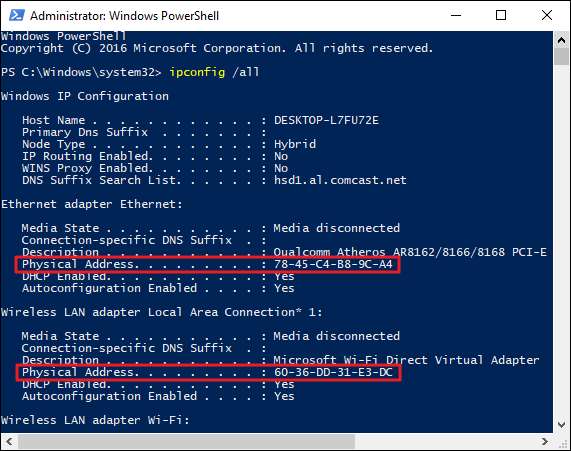
Alterar um endereço MAC no Windows
A maioria das placas de rede permite que você defina um endereço MAC personalizado em seus painéis de configuração no Gerenciador de dispositivos, embora alguns drivers de rede possam não oferecer suporte a esse recurso.
Primeiro, abra o Gerenciador de Dispositivos. No Windows 8 e 10, pressione Windows + X e clique em “Gerenciador de Dispositivos” no menu Usuário Avançado. No Windows 7, pressione a tecla Windows, digite “Gerenciador de Dispositivos” para procurá-lo e clique na entrada “Gerenciador de Dispositivos”. O aplicativo Gerenciador de dispositivos terá a mesma aparência, independentemente da versão do Windows que você estiver usando.
No Gerenciador de Dispositivos, na seção “Adaptadores de rede”, clique com o botão direito do mouse na interface de rede que deseja modificar e selecione “Propriedades” no menu de contexto.
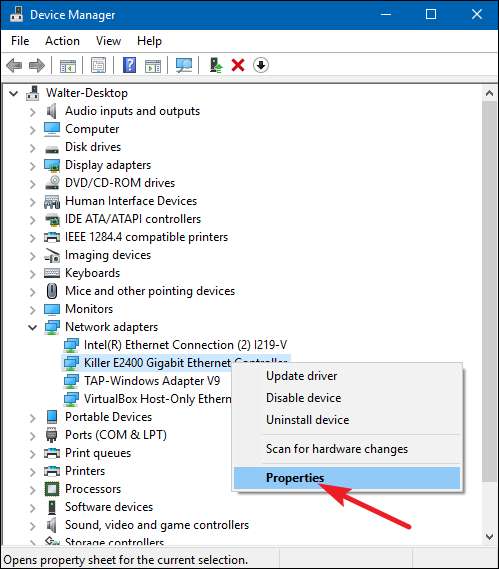
Na janela de propriedades, na guia “Avançado” e selecione a entrada “Endereço de rede” na lista “Propriedade”. Se você não vir essa opção, seu driver de rede não oferece suporte a esse recurso.
Habilite a opção Valor e digite o endereço MAC desejado sem separar caracteres - não use travessões ou dois pontos. Clique em “OK” quando terminar.
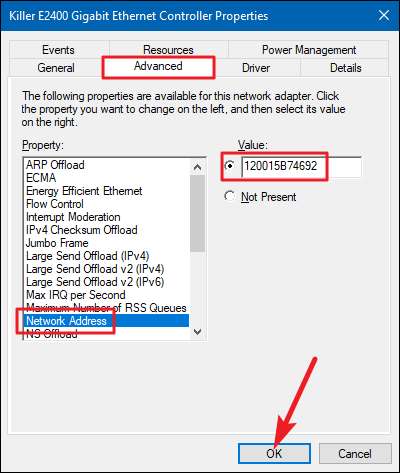
Alterar um endereço MAC no Linux
RELACIONADOS: 10 das distribuições Linux mais populares comparadas
Distribuições Linux modernas como o Ubuntu, normalmente usa o Network Manager, que fornece uma maneira gráfica de falsificar um endereço MAC.
Por exemplo, no Ubuntu, você clicaria no ícone de rede no painel superior, clique em “Editar conexões”, selecione a conexão de rede que deseja modificar e clique em “Editar” Na guia Ethernet, você deve inserir um novo endereço MAC no campo “Endereço MAC clonado” e salvar suas alterações.
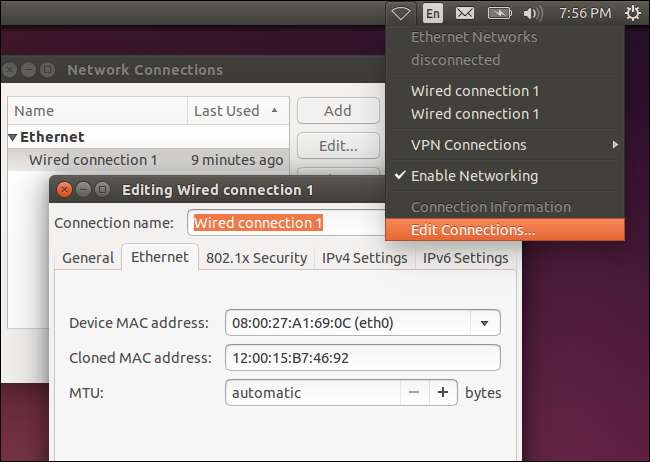
Você também pode fazer isso à moda antiga. Isso envolve desativar a interface de rede, executar um comando para alterar seu endereço MAC e ativá-lo novamente. Certifique-se de substituir “eth0” pelo nome da interface de rede que você deseja modificar e digite o endereço MAC de sua escolha:
sudo ifconfig eth0 down sudo ifconfig eth0 hw ether xx: xx: xx: xx: xx: xx sudo ifconfig eth0 up
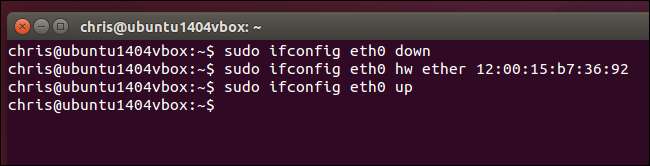
Você terá que modificar o arquivo de configuração apropriado em
/etc/network/interfaces.d/
ou o
/ etc / network / interfaces
próprio arquivo se quiser que essa alteração sempre tenha efeito no momento da inicialização. Caso contrário, seu endereço MAC será redefinido quando você reiniciar.
Alterar um endereço MAC no Mac OS X
O painel de Preferências do Sistema do Mac OS X exibe o endereço MAC de cada interface de rede, mas não permite que você o altere. Para isso, você precisa do Terminal.
RELACIONADOS: Um guia do usuário do Windows para atalhos de teclado do Mac OS X
Abra uma janela do Terminal (
pressione Command + Espaço
, digite “Terminal” e pressione Enter.) Execute o seguinte comando, substituindo
en0
com o nome de sua interface de rede e preenchendo seu próprio endereço MAC:
sudo ifconfig en0 xx: xx: xx: xx: xx: xx
A interface de rede geralmente será
en0
ou
en1
, dependendo se você deseja configurar a interface Wi-Fi ou Ethernet de um Mac. Execute o
ifconfig
comando para ver uma lista de interfaces se você não tiver certeza do nome da interface de rede apropriada.
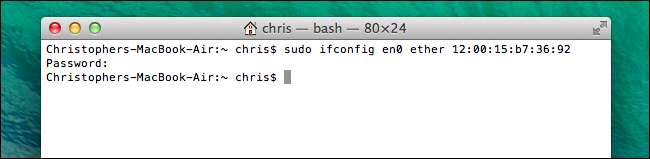
Como no Linux, essa mudança é temporária e será redefinida na próxima reinicialização. Você precisará usar um script que execute automaticamente este comando na inicialização se desejar alterar permanentemente seu endereço Mac.
Você pode verificar se sua alteração entrou em vigor executando um comando que mostra os detalhes de sua conexão de rede e verificando qual endereço MAC sua interface de rede reporta posteriormente. No Windows, execute o
ipconfig / all
comando em uma janela do prompt de comando. No Linux ou Mac OS X, execute o
ifconfig
comando. E se precisar alterar o endereço MAC em seu roteador, você encontrará essa opção na interface da web de seu roteador.







